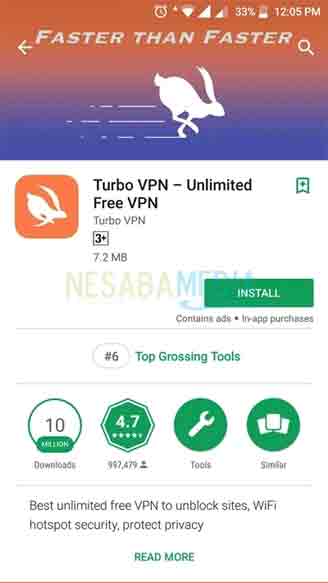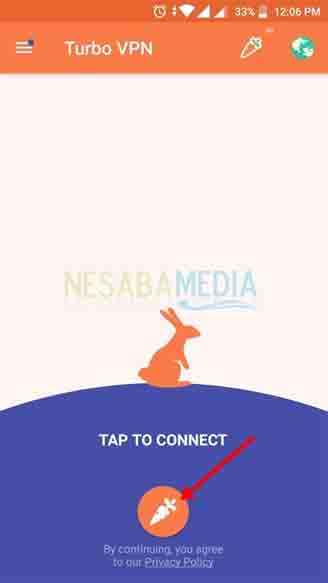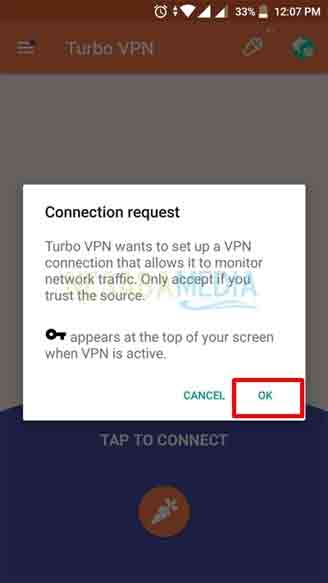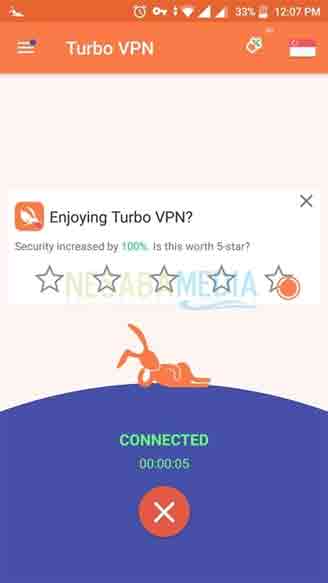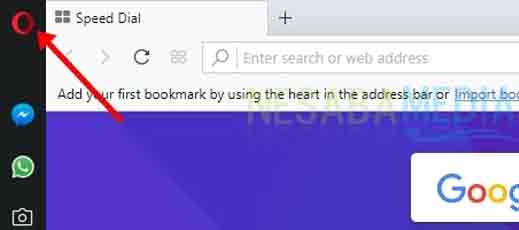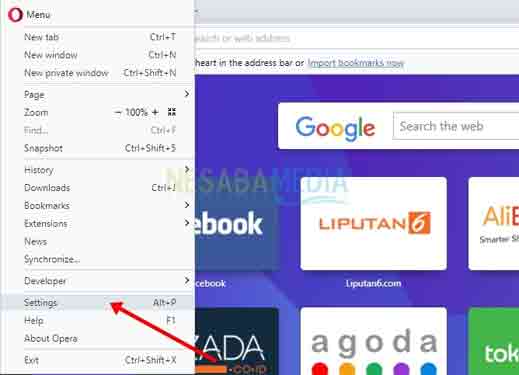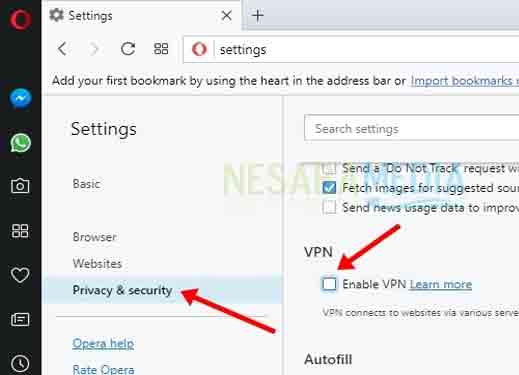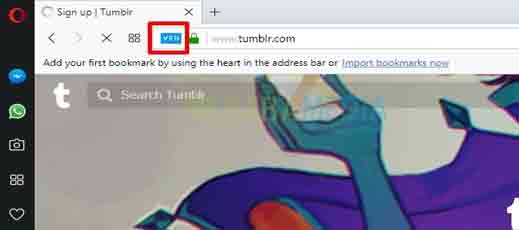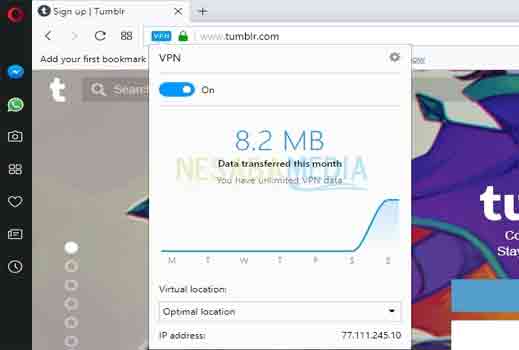Cara Membuka Situs Yang Diblokir
Membuka situs yang diblokir oleh nawala dan internet positif tidaklah sulit. Banyak situs yang beredar di internet saat ini tidak dapat diakses karena diblokir oleh nawala dan internet positif. Akan tetapi bukan berarti anda tidak bisa mengakses situs yang sudah terblokir tersebut.
Istilah internet positif atau nawala merupakan sebuah layanan bebas yang digunakan oleh pengguna internet. Dimana layanan tersebut memiliki saringan konten negatif yang akan memblokir semua konten yang berbau negatif. Seperti situs pornografi, situs judi dan hal yang di larang oleh undang-undang di Indonesia.
Terkadang internet positif sangatlah menjengkelkan, oleh karena itu kami akan memberikan beberapa tips & trik agar anda terbebas dari internet positif pada saat anda melakukan browsing di komputer atau smartphone anda.
Cara Menghilangkan Internet Positif di Smartphone
- Download dan instal Turbo VPN di smarphone anda di Google Play Store.

- Setelah itu buka aplikasinya, tutup iklan jika terdapat iklan yang muncul. Tekan tombol ikon wortel yang terdapat pada halaman ini untuk membuat koneksi.

- Pilih OK pada Connection request seperti di bawah ini untuk mengaktifkan VPN.

- Jika VPN telah aktif akan muncul ikon aplikasi Turbo VPN yang bergambar kelinci pada notif bar. Halaman selanjutnya akan tampil seperti di bawah ini. Terdapat tulisan CONNECTED yang menyatakan anda telah terhubung dan perhitungan waktunya dimulai dari ketia anda telah terkoneksi.

Adapun tombol close di bawah perhitungan waktu untuk menghentikan sambungan VPN.
Cara Menghilangkan Internet Positif di Komputer / Laptop
- Menggunakan Opera Browser.
Buka Opera, atau jika belum memilikinya anda bisa download Opera terlebih dahulu, lalu instal. - Klik ikon Opera yang berada di sudut kiri atas.

- Klik Setting.

- Pada halaman Setting, pilih Privacy & Security. Cari bagian VPN di sebelah kanannya. Klik centang pada Enable VPN.

- Opera akan otomatis menambahgkan tulisan VPN berlatan biru pada link bar. Anda pun telah dapat menggunakan Operta untuk mengakses situs yang terblokir.

- Dengan mengklik tulisan VPN, anda bisa melihat informasi data yang anda gunakan selama per bulannya. Operta menyediakan fitur VPN dengan unlimited data.
Selain itu, anda juga bisa mengganti lokasi server sesuai dengan yang anda inginkan. Klik Optimal Location.